Hvor lagres zoombakgrunner? – TechCult
Miscellanea / / August 17, 2023
Zoom, en videokonferanseplattform, gir brukerne muligheten til å bruke virtuelle bakgrunner under samtalene. Med dette kan du erstatte det faktiske bakteppet med et fantastisk bilde eller video for å legge til et snev av personlig tilpasning til samtalene dine. Men har du noen gang lurt på hvor zoombakgrunnen er lagret? I denne artikkelen vil vi diskutere svaret på dette spørsmålet og gi deg en trinn-for-trinn-guide for hvordan du bruker dem også.

Innholdsfortegnelse
Hvor lagres zoom-bakgrunner?
Zoombakgrunner er en funksjon som lar deg vise et bilde eller en video som en presentabel bakgrunn under virtuelle møter. Plasseringen hvor disse lagres avhenger av enheten du bruker. For å vite nøyaktig hvor de kan finnes, vennligst fortsett å lese veiledningen.
Kan du bruke tilpassede bakgrunner i zoom?
Ja, er det mulig å bruke egendefinerte bakgrunner på Zoom. Ved å legge dem til kan du forbedre det visuelle utseendet til møtet ditt.
1. De Standard zoombakgrunner på macOS og Windows er lagret på følgende plassering:
Windows: C:\Users\USER_NAME\ApData\Roaming\Zoom\data\VirtualBkgnd_Default/.
Mac os: /Users/USER_NAME/Library/Application
Support/zoom.us/data/VirtualBkgnd_Custom.
2. De Egendefinerte bakgrunner på macOS-enheter og Windows er lagret på følgende plassering:
Mac os: /Users/USER_NAME/Library/Application
Support/zoom.us/data/VirtualBkgnd_Custom
Vindu: C:\Users\USER_NAME\AppData\Roaming\Zoom\data\VirtualBkgnd_Custom
Les også: Hvor er mine Facebook-notater
Slik bruker du tilpassede zoombakgrunner
Nå som du vet hvor Zoom-bakgrunner er lagret, kan du bruke egendefinerte ved å følge disse trinnene:
1. Åpne Zoom-applikasjon på PC-en og logg inn på kontoen din.
2. Fra øverste høyre hjørne klikker du på din Profilikon.
3. Velg fra listen over alternativer Innstillinger.

4. Under Generelt-delen klikker du på Bakgrunn og effekter alternativ.
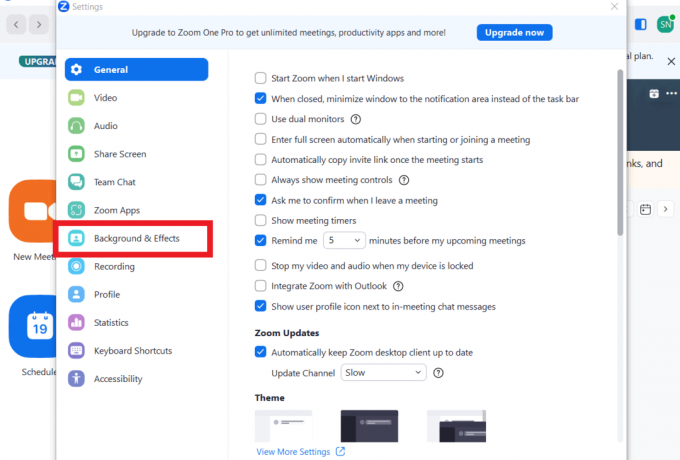
Merk: Velg hvilken som helst bakgrunn fra tilgjengelige bakgrunner.
5. Hvis du laster opp din egendefinerte bakgrunn, klikker du på I tillegg tilikon.
6. Klikk på Legg til bilde.
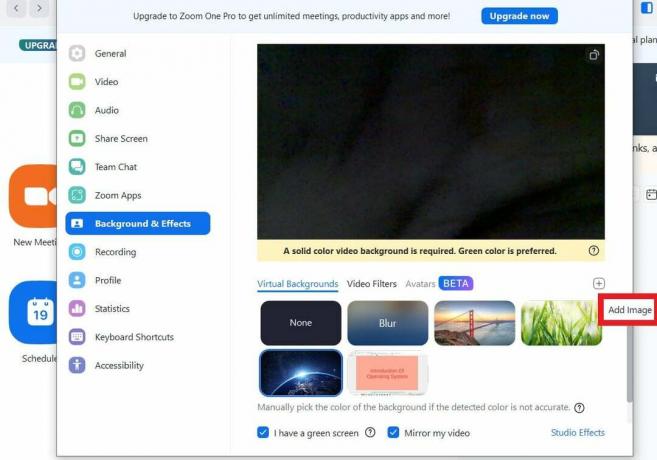
Merk: Velg et hvilket som helst bilde du vil angi som din egendefinerte bakgrunn fra PC-en.
Når du har valgt din egendefinerte bakgrunn, vil den bli brukt i de virtuelle bakgrunnsinnstillingene.
Les også: Hvordan uskarpe bakgrunn i zoom
Hva er fordelene med tilpassede zoombakgrunner?
Det er mange fordeler med å bruke tilpassede Zoom-bakgrunner som:
- Det hjelper deg å skjule noen potensielle distraksjoner eller rot i stuen din.
- Med virtuell bakgrunn kan du lage en mer profesjonelt utseende og opprettholde personvernet.
- Det hjelper ansatte med å velge et bilde som representerer deres personlighet, slik at de kan utvikle bedre relasjoner med andre.
- Det hjelper bedrifter å øke merkevaregjenkjenningen blant et stort antall mennesker under møter eller webinarer er dette gunstig for bedrifter å tiltrekke potensielle kunder.
- Det hjelper deg å forlate en varig inntrykk på deltakerne ved å legge til et snev av kreativitet til Zoom-møtet.
Å legge til tilpassede bakgrunner er en morsom og kreativ måte å tilpasse de virtuelle møtene dine på. Vi håper denne artikkelen hjalp deg med det samme og avslørte hvor er zoom-bakgrunner lagret. Fortsett å besøke bloggen vår for flere kule og interessante artikler. Send gjerne forslag eller spørsmål i kommentarfeltet nedenfor.
Henry er en erfaren teknologiskribent med en lidenskap for å gjøre komplekse teknologiemner tilgjengelige for hverdagslesere. Med over ti års erfaring i teknologibransjen, har Henry blitt en pålitelig kilde til informasjon for sine lesere.



